PhotoShop钢笔、套索、蒙版抠图
1、魔棒工具
魔棒工具,适用于处理边界比较分明、背景是纯色的图像抠图,例如证件照一类。首先在左侧工具栏找到魔棒工具,或是直接点键盘快捷键“W”。
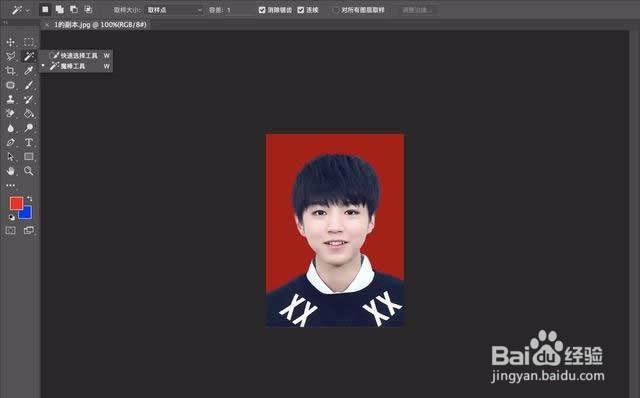
2、点击图片背景,即可发现大部分背景已经被魔棒一键选中,点击【Delete】键即可抠去背景图。

3、如果你出现和生活君以下一样的问题,不用担心,用魔棒直接在背景残留区域点击,删除掉剩余的背景图。

4、当然,如果为了更精细地抠图,你还可以选择画笔工具,点击快捷键【Shift】增大选中区域,或点击【Alt】键减少选中区域。选中后点击【Delete】删除即可。

5、多边形套索/磁性套索
套索工具适用于轮廓分明明显的线性形状抠图,以多边形套索为例。首先在左边工具栏找到多边形套索工具。

6、然后用画直线的方式勾勒出形状,并连接在一起。
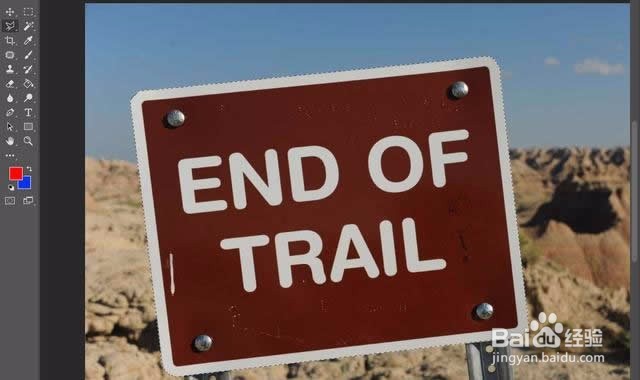
7、在上方工具栏【选择】中点击【反选】,选中背景。

8、点击删除,也就一键扣除背景啦!
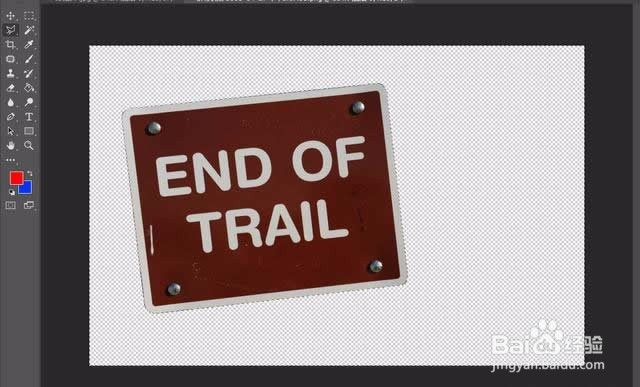
9、钢笔工具
相比较于套索工具,钢笔工具能够最精确又最平滑地对准轮廓,绘制路径,是PhotoShop中最常用的抠图工具,同样也是最难以上手的工具,需要大量的练习
而绘制好路径后,只需按住快捷键【Ctrl】,同时单击路径图层,即可选中抠下来的图片。
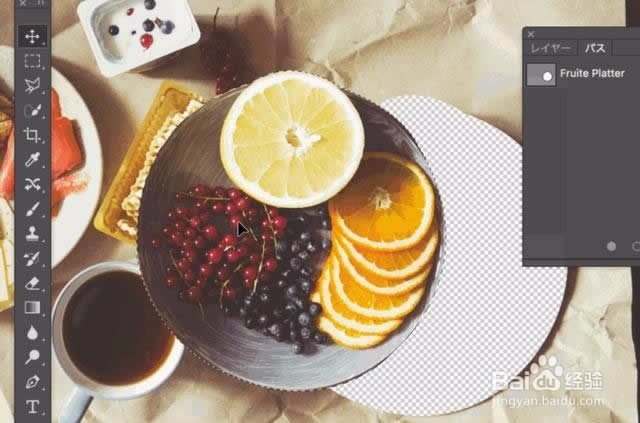
10、图层蒙版
图层蒙版最大的优点,是不会破坏原图:其工作原理就像你在图像上蒙上一层纸,不要哪里盖哪里。首先在PS里打开你的图层,在下方工具栏选左三的蒙版工具。
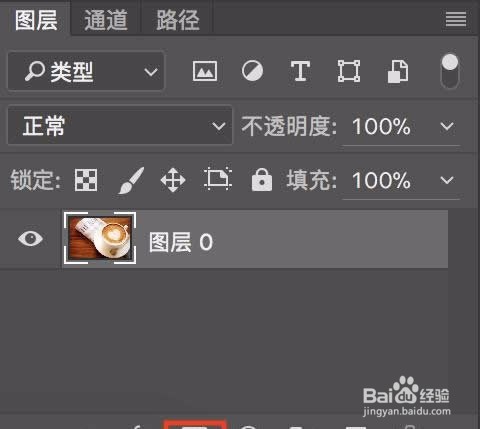
11、然后在左侧工具栏,选择画笔工具,将不需要的地方全部覆盖掉。
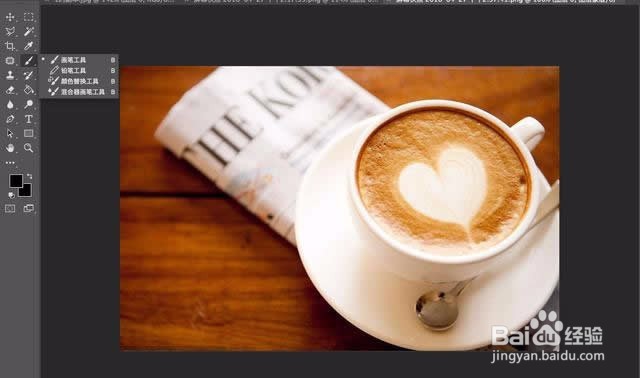
12、完成后,如若你想要回到原图,只需停用或者删除此蒙版即可。

声明:本网站引用、摘录或转载内容仅供网站访问者交流或参考,不代表本站立场,如存在版权或非法内容,请联系站长删除,联系邮箱:site.kefu@qq.com。
阅读量:104
阅读量:88
阅读量:175
阅读量:117
阅读量:150